i7 10700F可以装win7吗?i7 10700装win7详细图文教程(完美支持)
来源:game773整合
作者:
时间:2024-03-11 09:18
小编:773游戏
i7 10700可以装win7吗?该cpu可以搭配技嘉b460主板安装win7,在安装WIN7过程中USB设备不能使用(本站支持最新的b460/z490等主板驱动),需要采用win7新机型加独立显卡安装,且要关闭“安全启动”和开启csm兼容模式,那么i7 10700怎么装win7呢?下面电脑我就教大家具体的操作步骤。 i7 10700装win7系统操作作步骤:
一、安装前的准备工作
1、备份硬盘所有重要的文件(注:GPT分区转化MBR分区时数据会丢失)
2、准备8G左右的U盘,制作U盘启动盘,建议采用小兵U盘启动盘制作工具(PE特点:1,绝无捆绑任何软件的启动盘。2,支持PE自动修复UEFI+GPT引导。3,支持LEGACY/UEFI双引导。4,一键装机自动注入nvme驱动)
3、系统下载:WIN7新机型镜像下载(1,新机型集成USB3.0/usb3.1驱动,解决安装过程无法识别USB设备的问题。2,解决udh 630集成显卡驱动)
i7 10700F装win7系统注意事项:
1、i7 10700F装win7系统需要采用独立显卡并且bios需要开启csm兼容模式。
2、i7 10700F装win7系统需要注意在bios中"关闭安全启"和开启csm兼容模式。
3、i7 10700F装win7系统如果采用uefi模式,uefi模式安装win7注意只能采用64位操作系统。uefi模式安装win7分区类型要采用gpt分区。
4、10700 cpu集显驱动没有突破,需要外接独立显卡并在BIOS开启CSM选项。注意:i5以上cpu需要采用独立显卡并开启CSM兼容模式,如果预算有限,或者不需要独显的情况可以买块亮机卡(比如GT 730,性能比uhd 630显卡驱动要强一点),然后开启CSM即可成功进行安装win7。
6、如果i7 10700安装win7出现I219-v网卡(intel 219-V,219分17版本 1-7版本可以,8-17版本不行,如果出现I219-V的网卡安装win7后出现感叹号或X的,可加群解决,群号:606616468),也可以按此教程操作解决B460/Z490主板装win7没有Intel I219-v网卡驱动或感叹号解决方法
相关推荐:
联想i7 10700怎么装win7?联想i7 10700装win7系统及bios设置教程
戴尔灵越3881台式机装win7系统及bios设置教程(支持10代cpu usb驱动)
华硕电脑重装系统后开机直接进入BIOS原因分析及解决方法
华擎b460主板装win7系统及bios设置教程(全网首发支持10代cpu usb驱动)
华硕b460主板装win7系统及bios设置教程(支持10代cpu驱动)
华擎b460主板装win7系统及bios设置教程(全网首发支持10代cpu usb驱动)
梅捷b460主板装win7系统及bios设置教程(支持b460主板usb驱动)
昂达b460主板装win7系统及bios设置教程(支持10代usb及集显驱动)
技嘉b460主板装win7系统及bios设置教程(uefi方式安装)
二、i7 10700F装win7系统bios设置步骤(安装WIN7重要一步)这里采用是技嘉主板
1、重启电脑连续按[DEL]键进入BIOS设置,如下图所示;

2、按键盘方向键右键切换到BOOT选项,将windows 10 功能设置为"其它操作系统",意思是支持win7系统,如下图所示;
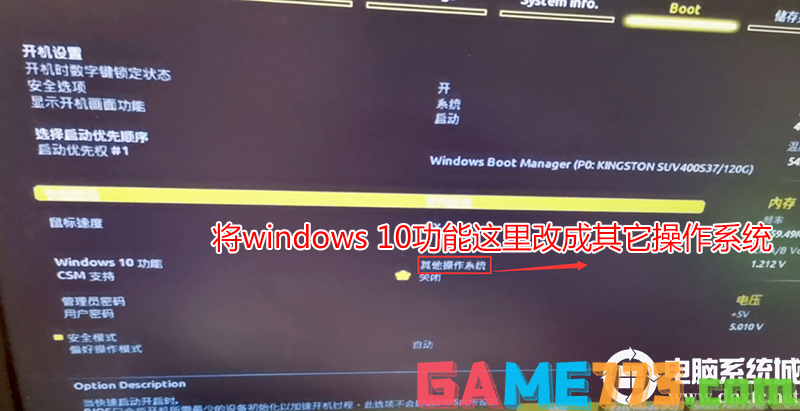
3、再进入安全模式,将Secure Boot Enabled改成关闭,意思是关闭安全启动,技嘉主板一般默认关闭的,大家还是要检查一下比较好,如果这里不关闭肯定进不了系统,如下图所示;


5、将CSM支持开启,这里建议开启采用MBR方式安装,改好bios按键盘上的F10保存,如下图所示;
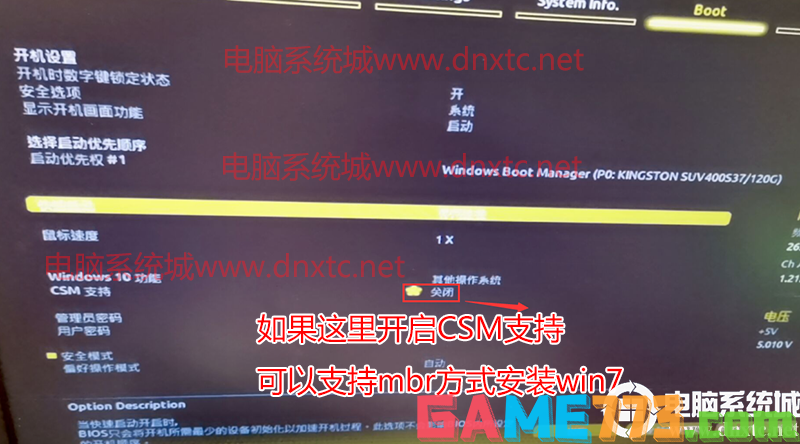
6、插入U盘启动盘,重启不停的按F12,选择识别到U盘启动项(默认有uefi U盘启动和传统模式,这里记得要uefi启动的就要制作支持uefi的U盘启动),回车,如下图所示;
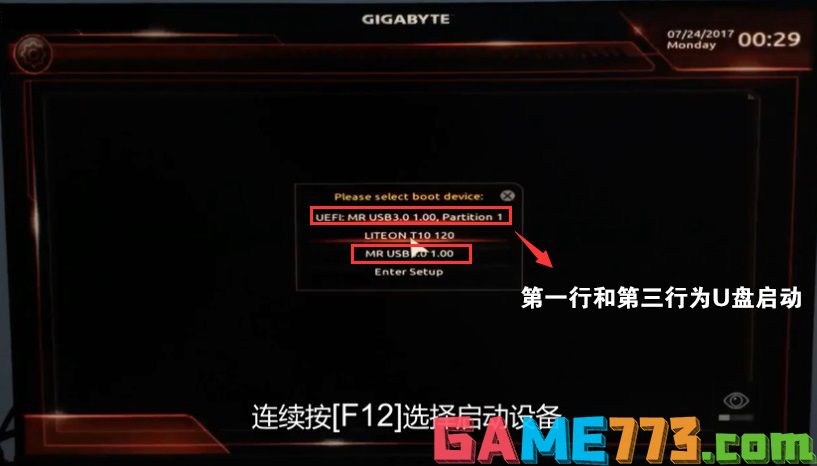
三、i7-10700F装win7系统建议采用legacy+mbr方式安装,所以里要采用MBR分区
1、选择U盘启动盘进入PE后,在桌面上运行DiskGenius分区工具,点击菜单栏的硬盘,选择转换分区表类型为MBR格式,然后点击快速分区进行分区.
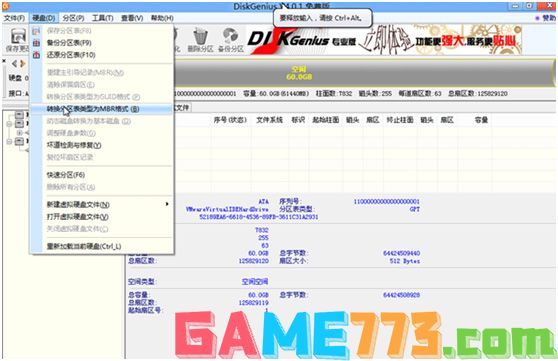
详细GPT分区转MBR分区教程进入
四、i7 10700F安装win7系统过程
1、以上操作做完后,运行桌面的"一键装机"工具,然后首先点击浏览,在U盘找到我们下载好的ghost版本的iso或者gho文件,以c盘为系统盘,把win7系统安装在c盘中,点击确定,如图所示:
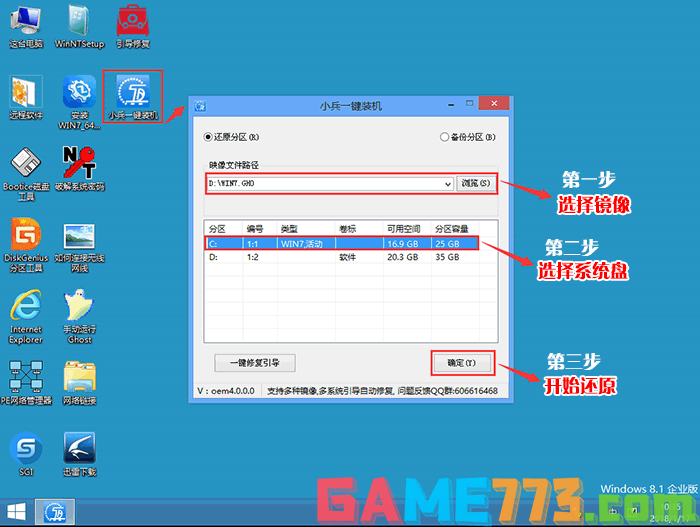
2、点击开始后,等待释放GHO安装程序,电脑便会自动重启电脑。
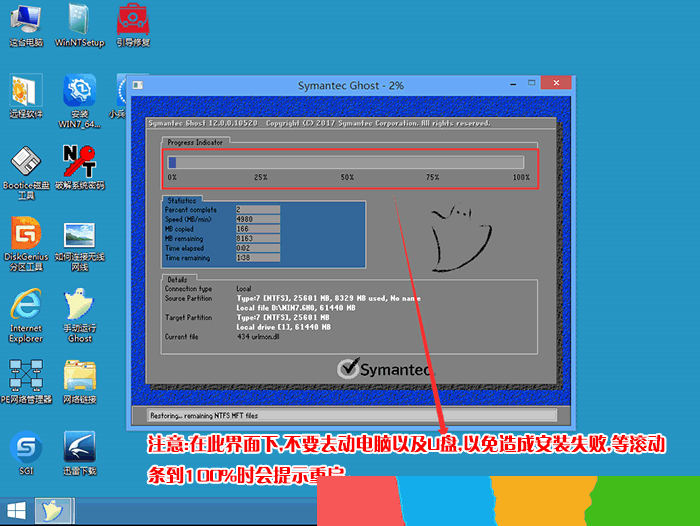
3、拔掉U盘电脑重启后,系统会自动完成后续的程序安装,我们只需要耐心等待即可,直到看到桌面,系统就彻底安装成功了。
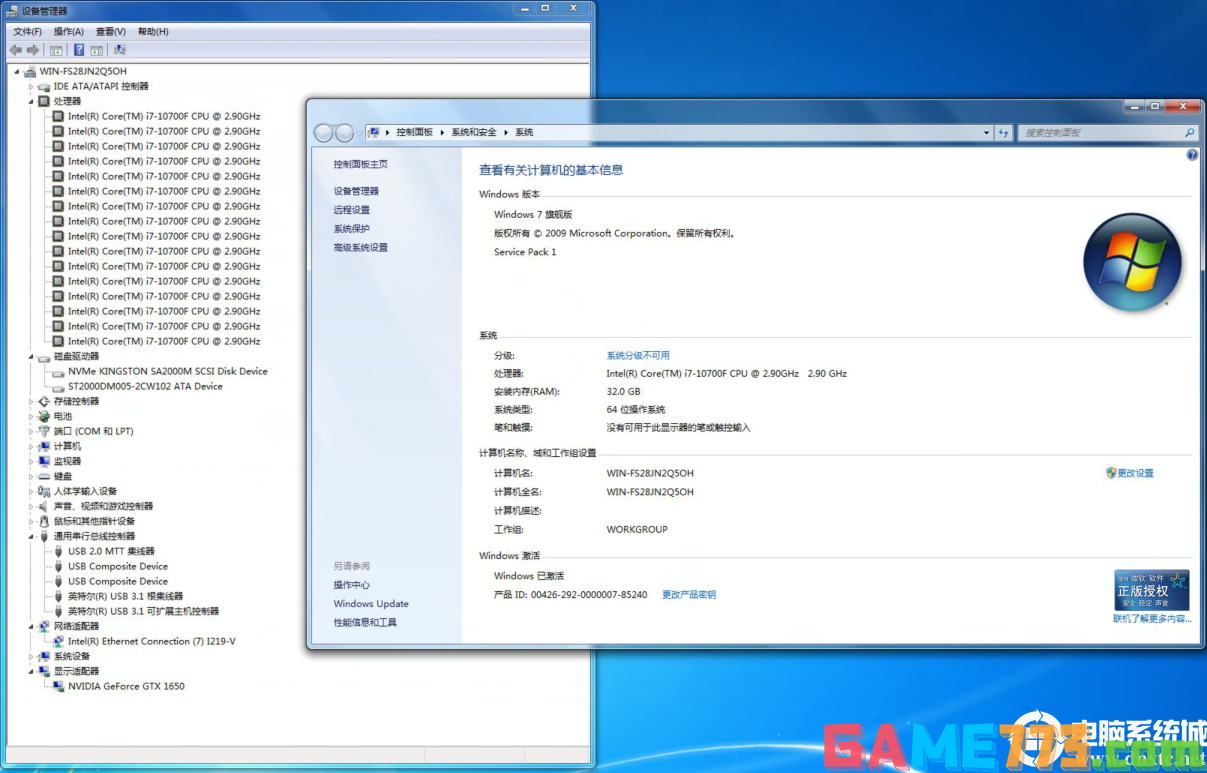
以上是i7 10700F可以装win7吗?i7 10700装win7详细图文教程(完美支持)的全部内容了,文章的版权归原作者所有,如有侵犯您的权利,请及时联系本站删除,更多支持win7相关资讯,请关注收藏773游戏网。
下一篇:最后一页














